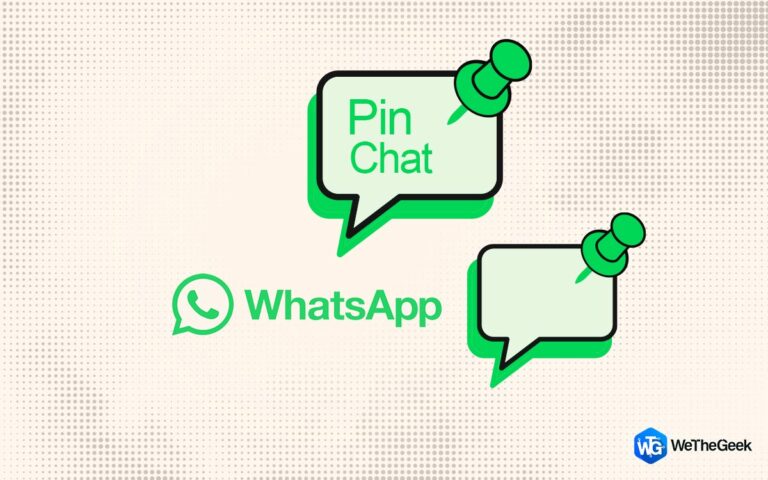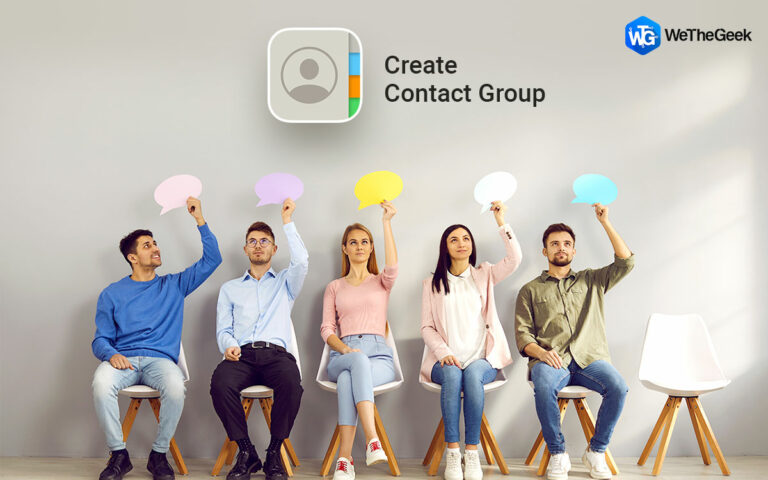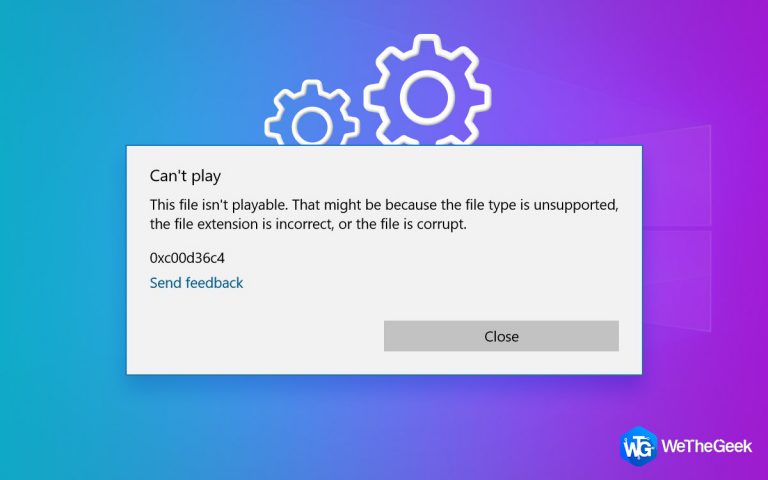Как редактировать и удалять метаданные из PDF?
PDF-файлы — популярный способ обмена документами, но они также могут содержать конфиденциальную информацию в своих метаданных. Эти метаданные могут включать имя автора, дату создания, программное обеспечение, использованное для создания файла, и даже местоположение пользователя. Если вы беспокоитесь о своей конфиденциальности или вам нужно поделиться PDF-файлом, содержащим конфиденциальную информацию, важно знать, как редактировать или удалять метаданные.
Прежде чем мы перейдем к практическим рекомендациям, давайте начнем с понимания того, что такое метаданные и почему они важны.
Что такое метаданные PDF?
Метаданные — это скрытые данные, встроенные в файл PDF. Он включает в себя такую информацию, как сведения об авторе, дату создания, программное обеспечение, использованное для создания PDF-файла, а также любые комментарии или аннотации. Эта информация может иметь решающее значение для каталогизации, поиска и организации документов. Однако это также может представлять потенциальную угрозу безопасности, если с ним не обращаться должным образом.
Почему вам следует заботиться о метаданных?
Информация, содержащаяся в метаданных PDF, может раскрыть конфиденциальные сведения о происхождении документа, авторстве и истории изменений. В мире, где конфиденциальность данных и безопасность документов имеют первостепенное значение, важно осознавать потенциальные риски, связанные с непроверенными метаданными.
Зачем удалять метаданные PDF?
Существует несколько причин, по которым вам может потребоваться отредактировать или удалить метаданные PDF. Например, вы можете захотеть:
- Конфиденциальность: Метаданные могут содержать конфиденциальную информацию, такую как имя автора, компания и контактная информация, а также даты создания и изменения документа. Эту информацию можно использовать для идентификации автора или отслеживания истории документа. Удалив метаданные, мы можем защитить свою конфиденциальность и конфиденциальность других.
- Безопасность: Метаданные также могут содержать уязвимости безопасности. Например, если PDF-файл содержит скрытый слой с конфиденциальной информацией, метаданные могут раскрыть существование этого слоя. Удалив метаданные, мы можем помочь защитить наши PDF-файлы от несанкционированного доступа.
- Согласие: В некоторых отраслях и организациях действуют правила, требующие удаления метаданных из определенных типов документов. Например, в сфере здравоохранения действуют правила, защищающие конфиденциальность информации о пациентах. Удалив метаданные из PDF-файлов, связанных со здравоохранением, мы можем помочь обеспечить соблюдение этих правил.
Как отредактировать или удалить метаданные PDF
Использование Wondershare PDFelement
Wondershare PDFelement — мощный инструмент для работы с PDF-файлами, позволяющий легко редактировать метаданные. Он не только предлагает бюджетную альтернативу, но и отличается удобным подходом к пользователю. Вам не придется ломать голову над сложными настройками или ломать голову над лабиринтом опций. Удалить метаданные так же просто, как нажать клавишу Backspace на клавиатуре.
Чтобы провести вас через этот простой процесс, мы подготовили пошаговое руководство о том, как можно легко удалить метаданные из ваших PDF-файлов.
- Загрузите и установите Wondershare PDFelement.
- После установки откройте программное обеспечение и откройте PDF-файл, нажав на значок ‘+’ кнопка на приборной панели.

- Перейдите к Файл вкладку и оттуда выберите Характеристики за которым последовал Описание Здесь вы можете получить доступ и просмотреть метаданные, связанные с PDF-документом.
- Теперь просто выберите конкретную информацию, которую вы хотите изменить или удалить. Используйте Удалить или вернуть пробел клавишу на клавиатуре, чтобы легко удалить ненужные детали метаданных.

Читайте также: Топ-5 лучших бесплатных и платных программ для аннотирования PDF-файлов
Использование онлайн-инструмента Sejda PDF
Если вы ищете способ удалить метаданные PDF, не полагаясь на платные приложения, Sejda станет замечательным решением. Он полностью работает в вашем веб-браузере, выступая одновременно в качестве редактора PDF и средства удаления метаданных. С Sejda у вас есть возможность заменить метаданные или выбрать полное удаление всех метаданных из ваших PDF-файлов.
- Нажмите на это связь чтобы перейти к инструменту удаления метаданных Sejda PDF.
- Теперь нажмите на Загрузить PDF-файлы из центра страницы и откройте PDF-документ.

- Выбирать Удалить все метаданные и продолжайте, нажав Продолжать чтобы тщательно очистить PDF-файл от любых устаревших метаданных.

Читайте также: 7 лучших инструментов редактирования PDF для бесплатного редактирования контента в PDF
Преимущества редактирования и удаления метаданных PDF
Редактирование и удаление метаданных PDF имеет множество преимуществ. Эти преимущества включают в себя:
- Улучшенная конфиденциальность: Удаление конфиденциальных метаданных из файлов PDF может помочь защитить вашу конфиденциальность.
- Повышенная безопасность: Удаление метаданных из PDF-файлов может помочь предотвратить отслеживание другими пользователями того, как вы использовали PDF-файл.
- Улучшенная возможность поиска: Добавление соответствующих ключевых слов в метаданные PDF может улучшить возможности поиска по вашим PDF-файлам.
- Последовательность бренда: Редактирование названия, автора и темы ваших PDF-файлов может сделать их более соответствующими вашему брендингу.
Риски редактирования и удаления метаданных PDF
Существует также несколько рисков при редактировании и удалении метаданных PDF. Эти риски включают в себя:
- Потеря информации: Удаление метаданных из файла PDF может привести к потере важной информации, такой как дата создания или дата изменения файла.
- Проблемы совместимости: Редактирование или удаление метаданных из файла PDF может вызвать проблемы совместимости с другим программным обеспечением PDF.
- Признание цифровой подписи недействительной: Если файл PDF имеет цифровую подпись, редактирование или удаление метаданных может сделать цифровую подпись недействительной.
Читайте также: Как извлечь текст из PDF в Word | Попрощайтесь с копипастом
Совершенство PDF: раскрыто искусство удаления метаданных
Редактирование и удаление метаданных PDF может быть полезным способом защитить вашу конфиденциальность, улучшить возможности поиска ваших PDF-файлов и сделать их более соответствующими вашему брендингу. Однако важно осознавать связанные с этим риски, прежде чем редактировать или удалять метаданные PDF. Следуя советам в этой статье, вы сможете обеспечить безопасность и надежность своих PDF-документов.
Чтобы получить дополнительные руководства по устранению неполадок, списки, а также советы и подсказки, связанные с Windows, Android, iOS и macOS, подпишитесь на нас на Фейсбук, Инстаграм, Твиттер, YouTubeи Пинтерест.